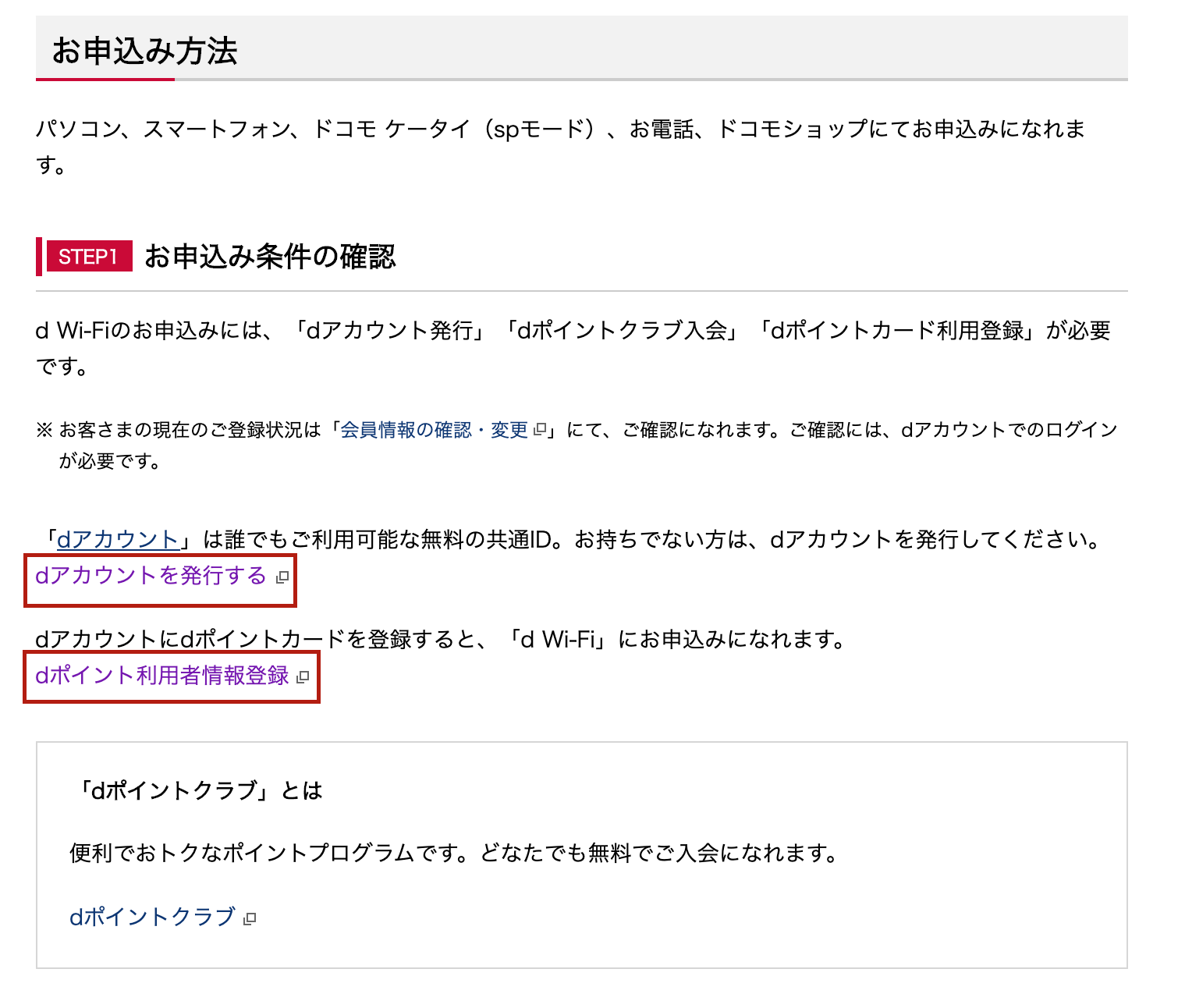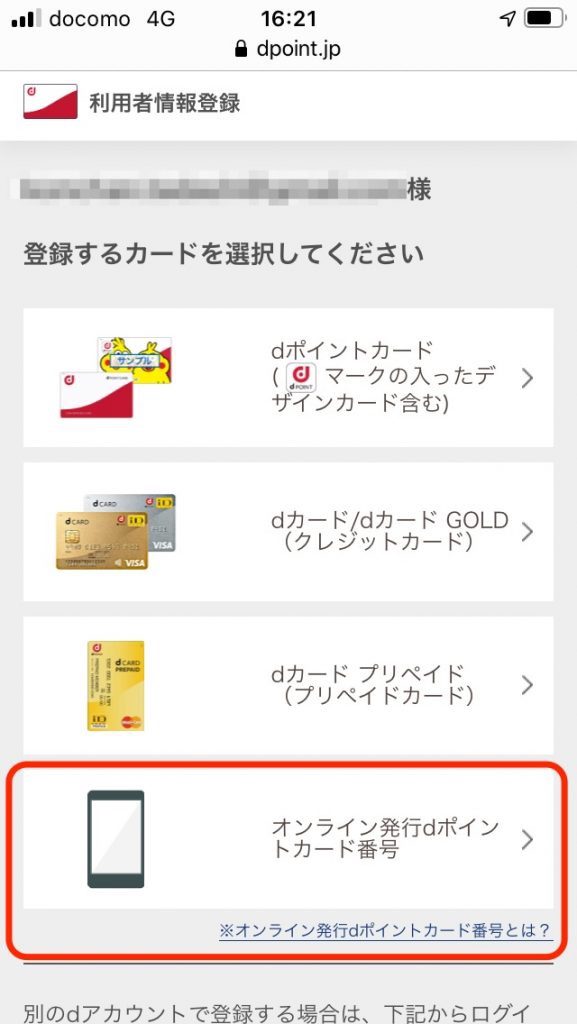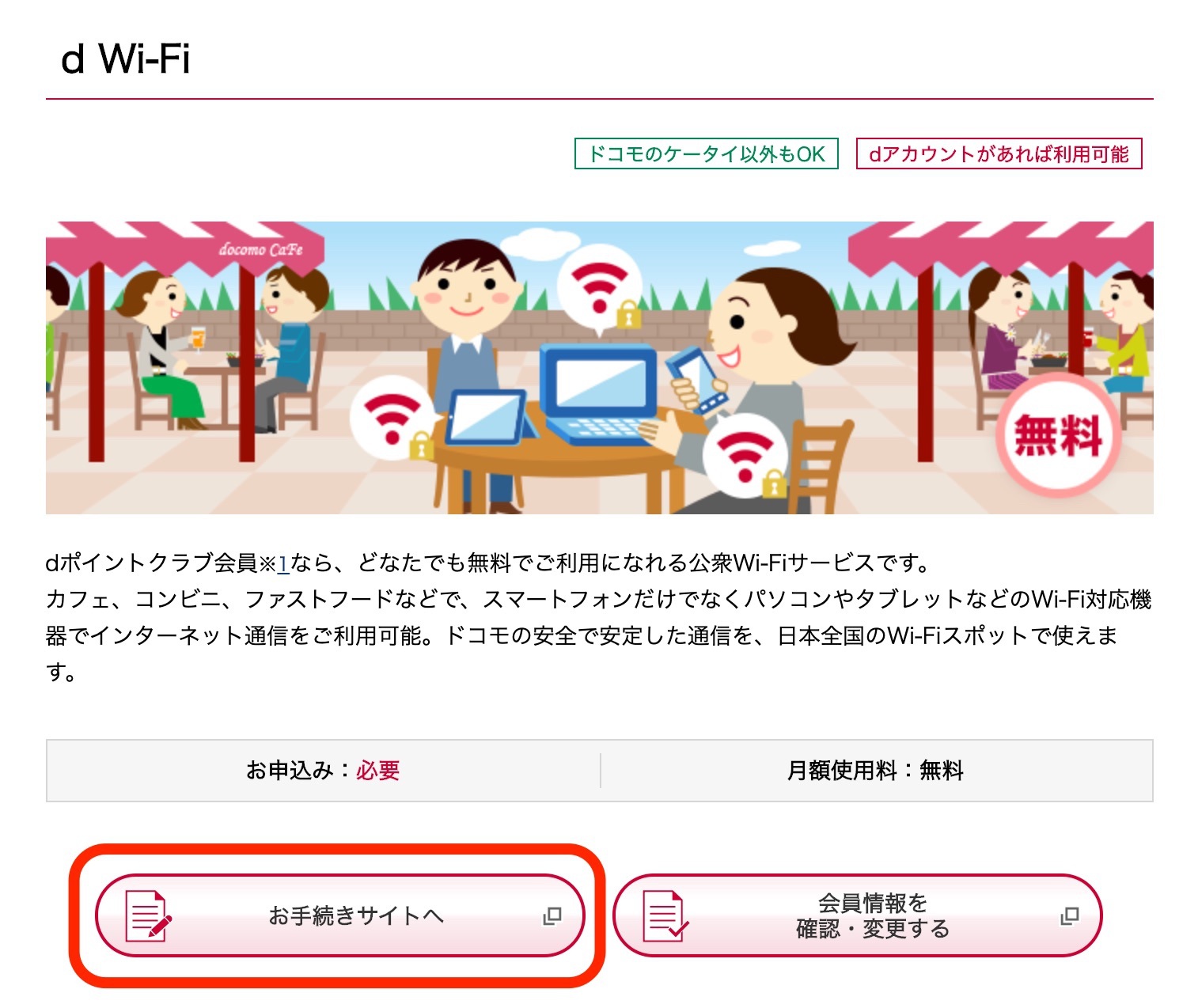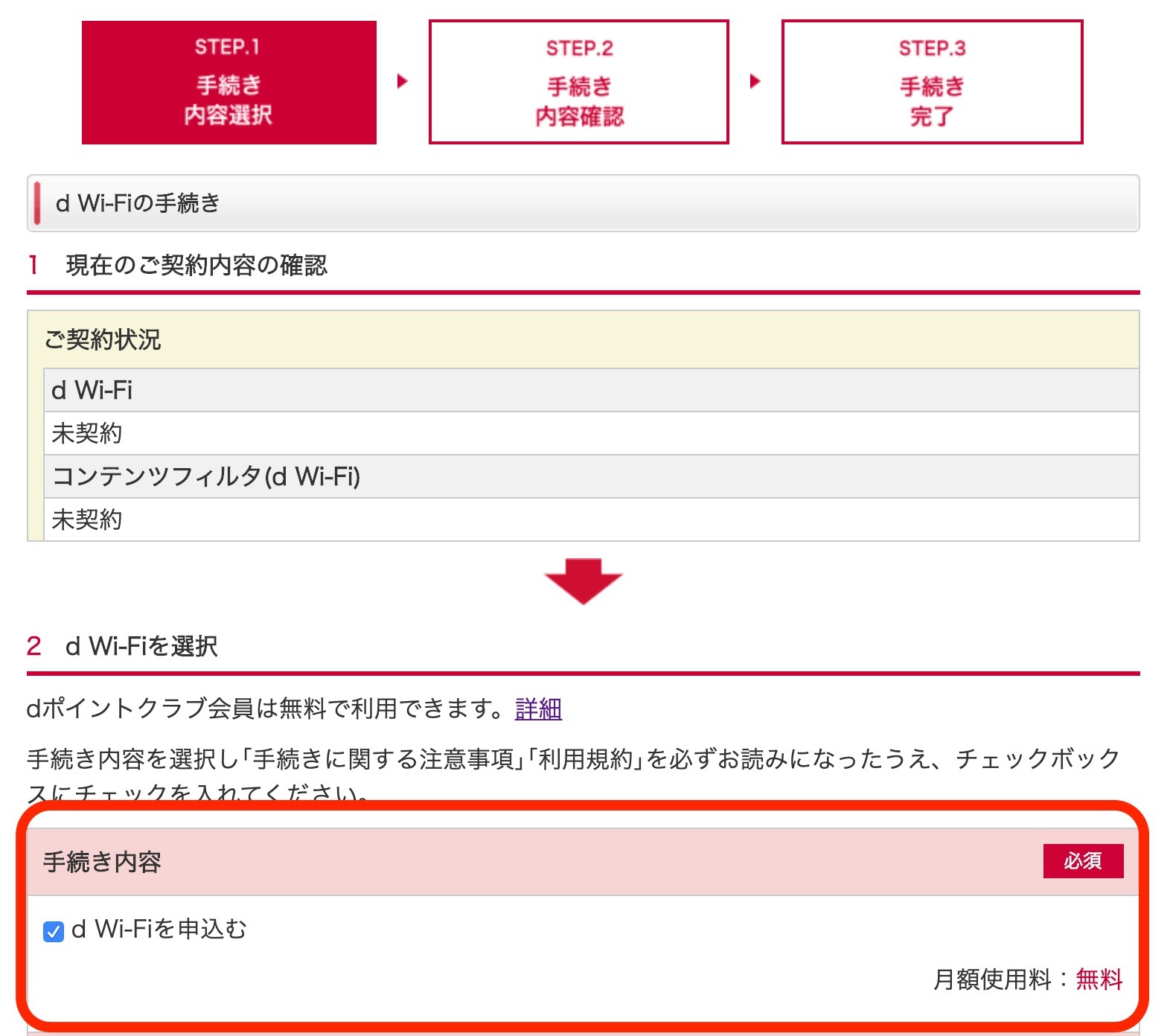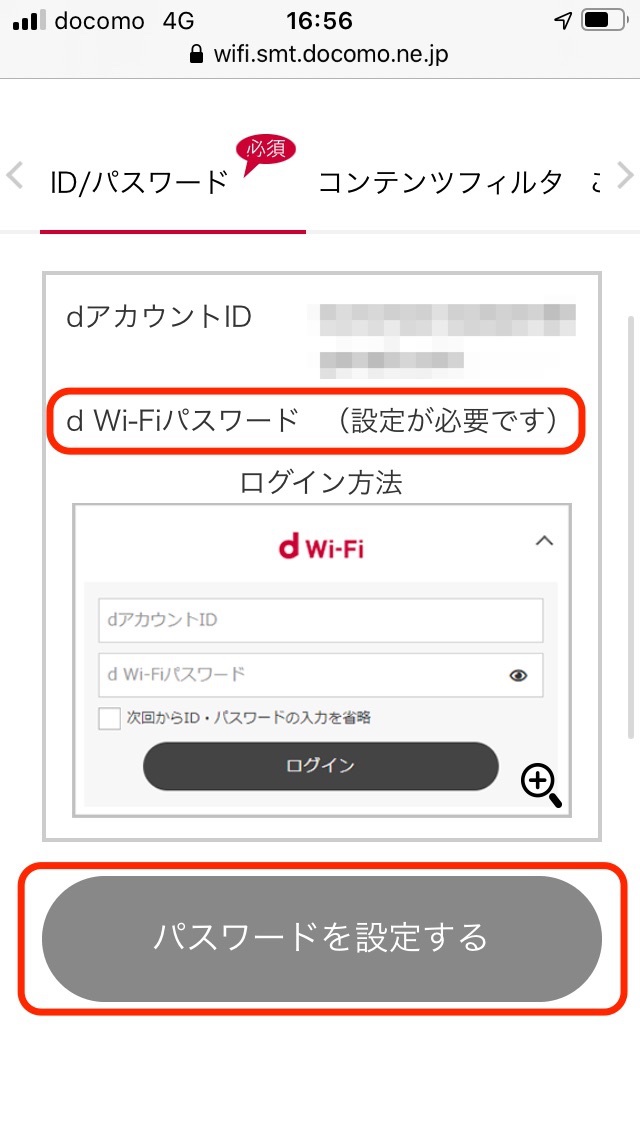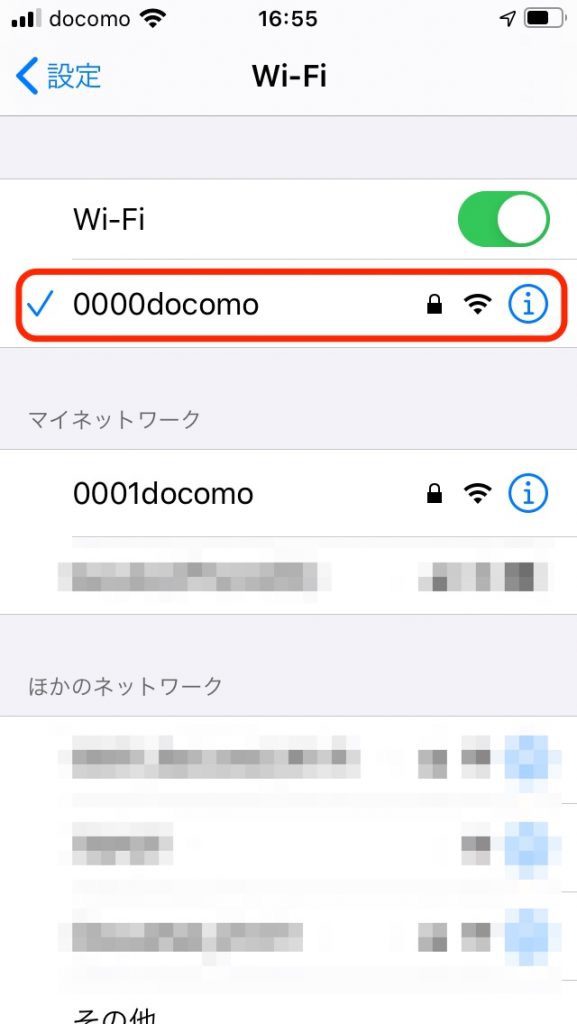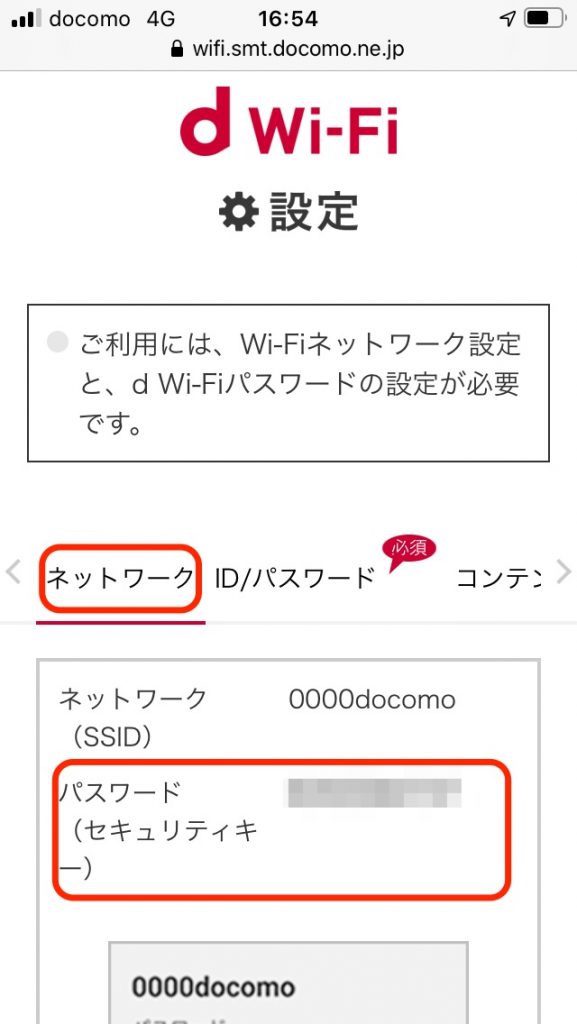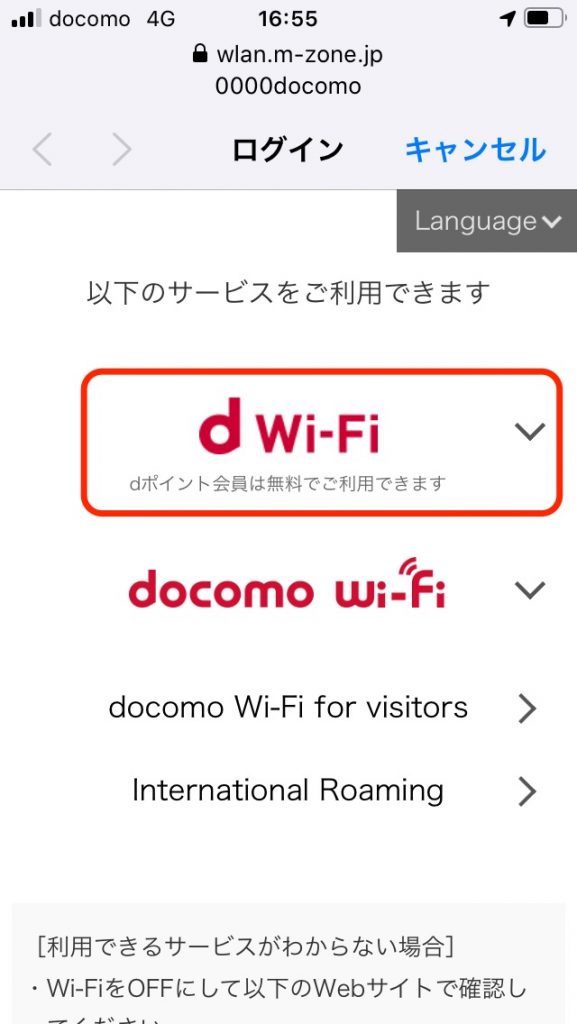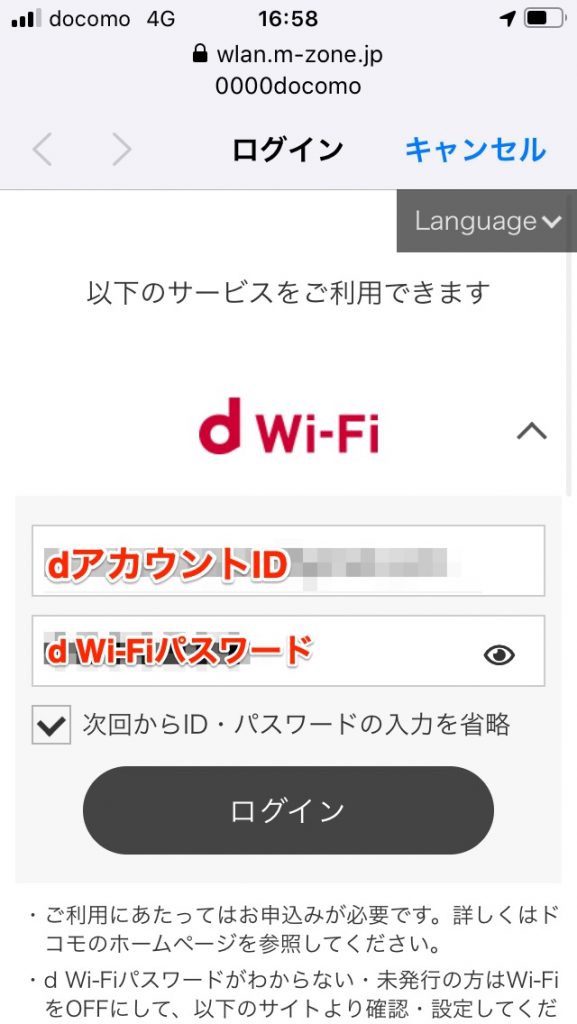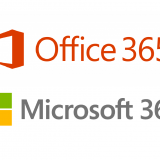<景品表示法に基づく表記> 本サイトには、プロモーションが含まれている場合があります。 お客さま
お客さま
 近藤雄一
近藤雄一
目次
d Wi-Fiの概要
2020年3月25日(水)から始まったサービスで、dポイント会員なら、ドコモのWi-Fiスポットが無料で使えます。ドコモユーザー以外でもOKです。
これまでも様々なフリーWi-Fiがありましたが、接続しても繋がりにくい・つながっても遅いサービスが多い印象です。また、行政の提供しているサービスは時間制限(15分・1時間)もあり、再接続が面倒です。
一方で、大手携帯キャリアが提供しているWi-Fiはやっぱり便利で、早いです。一度接続してしまえば、次からはストレスフリーです。これまで大手携帯キャリアのWi-Fiは、使えるのは加入者のみでしたが、d Wi-FiはドコモのWi-Fiが無料で使えるようになりました。これは嬉しいですね。
d Wi-Fiが使える場所
d Wi-Fiが使えるのは、「全国のカフェ、コンビニ、ファストフード、空港、駅などさまざまな場所」とされています。
ちなみにd Wi-Fiスポットのマークが目印です。これが貼ってある場所で使えるわけですね。
私の住むエリアを調べてみると、カフェ・コンビニなどで、使える場所が多かったです。ひとまず、カフェ・コンビニで使ってみるのが良さそうです。
詳しい店舗やエリアは、以下をご覧ください。
参考 ご利用可能な主な施設・店舗NTTドコモ 参考 Wi-Fi SPOT検索マピオンd Wi-Fiを使うまでの流れ
d Wi-Fiを使うには、ドコモのアカウント(dアカウント)と、ドコモのポイントカード(dポイントカード)の登録が必要です。その後で、d Wi-Fiを申し込む流れになります。
- dアカウント作成(dアカウント発行)
- dポイントカード登録(dポイント利用者情報登録)
- d Wi-Fi申し込み
すでにdアカウント・dポイントカード連携している方は、d Wi-Fi申込みのみで使えるようになります。
申し込み方法(dアカウント・dポイント)
まずは、以下のd Wi-Fi公式ページを開いておきましょう。
参考 d Wi-Fi公式ページNTTドコモd Wi-Fi公式ページ内のお申し込み方法から、「dアカウントを発行する」でdアカウントを作成し、次に「dポイント利用者情報登録」していきましょう。
ちなみに、dポイントカードは、リアルなカードが無くても、オンライン発行できるので大丈夫です。
申し込み方法(d Wi-Fi)
dアカウント・dポイントの登録が終わったあら、最後はd Wi-Fiの申し込みです。
d Wi-Fiの申し込みは、「お手続きサイトへ」から行うことができます。
これでd Wi-Fiを使う準備が整いました。それでは、実際にWi-Fiに接続していきましょう。
d Wi-Fiの接続方法
d Wi-Fiに接続するには、アクセスポイント(SSID:0000docomo)のパスワード入力し、その後にユーザーのパスワード(d Wi-Fiパスワード)を入力する必要があります。2回パスワード入力があるのがポイントです。
スマホからの設定方法は、こちらをご覧ください。
参考 スマートフォン、タブレットでご利用の場合の接続方法 NTTドコモd Wi-Fi 設定画面は、こちらです。
参考 d Wi-Fi 設定d Wi-Fi 設定(事前に)ユーザーのパスワード(d Wi-Fiパスワード)を設定する
「ID/パスワード」タブから、ユーザーのパスワード(d Wi-Fiパスワード)を設定します。
ネットワーク「0000docomo」に接続する
ドコモユーザー以外の方は、Web認証になるので、「SSID:0000docomo」に接続します。接続時には、アクセスポイントのパスワードが聞かれるので、「ネットワーク」タブに表示されている、パスワード(セキュリティキー)を入力します。
ちなみに、「SSID:0001docomo」は、ドコモユーザー向けで、SIM認証ができるネットワークです。
「SSID:0000docomo」に接続すると、以下の画面が表示されるので、「d Wi-fi」を選びます。
最後に、dアカウントIDと、ユーザーのパスワード(d Wi-Fiパスワード)を入力します。
これで作業は完了です。 お疲れさまでした!
次からは「SSID:0000docomo」に自動で接続され、認証も記憶されているはずなので、スムーズに接続できます。これで高速なドコモのWi-Fiライフが楽しめるでしょう。
この記事をお読み頂き、ありがとうございました!